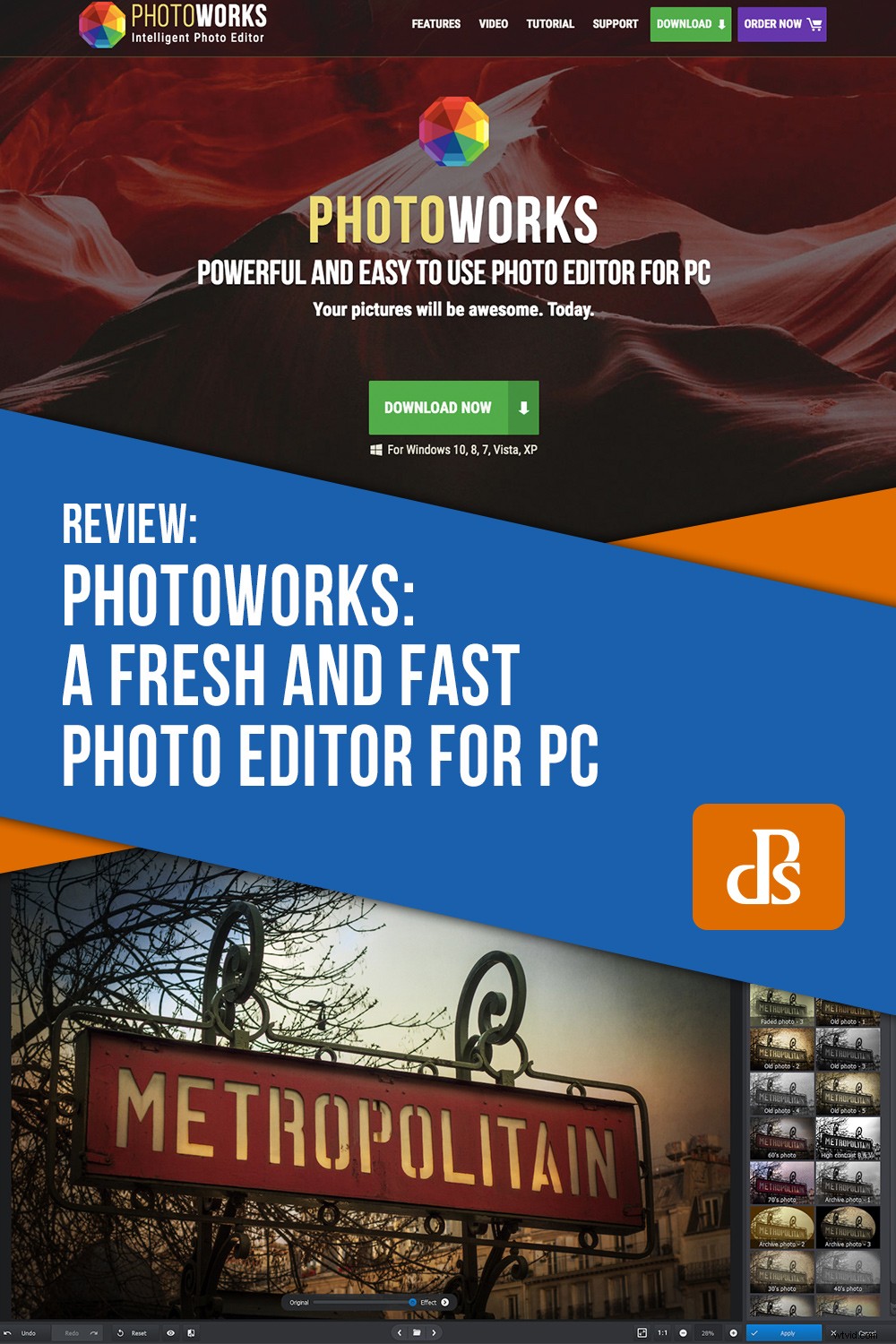PhotoWorksは、新鮮でクリーンなインターフェイスと、写真を最大限に活用するためにインテリジェントに機能する一連のツールを備えた画像エディタです。数回クリックするだけで、単調なファイルを素晴らしい写真に変えることができます。たまに1回だけです。このソフトウェアのPortraitMagicテクノロジーは、顔認識を使用して、写真に専門家によるレタッチ編集を追加します。他の多くの便利な機能により、PC用のPhotoWorksフォトエディタは魅力的な提案になっています。
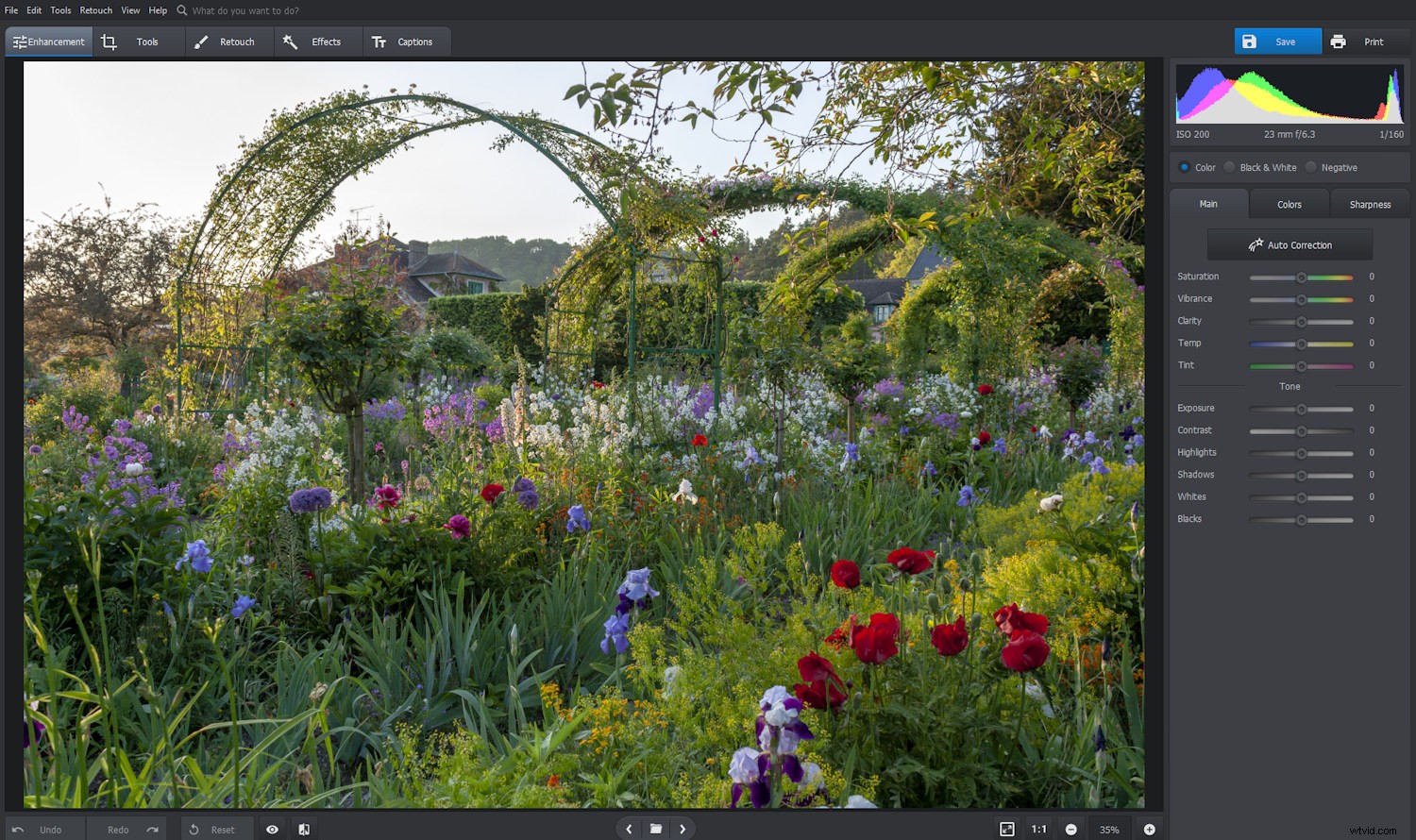
PhotoWorksで編集する場合、ヒストグラムは一定です。その価値を知っているプログラムを見るのは良いことです。
誰のためですか?
写真の自動編集はPhotoWorksの強みですが、ソフトウェアがすべてを行うわけではありません。他の多くのプログラムが提供するような巨大なツールボックスを提供していないため、必要なものを見つけるために際限なく探し回る必要があります。使いやすさとスピードを重視して設計されているため、初心者やカジュアルな写真家には魅力的ですが、数人のベテランの目に留まる可能性もあります。
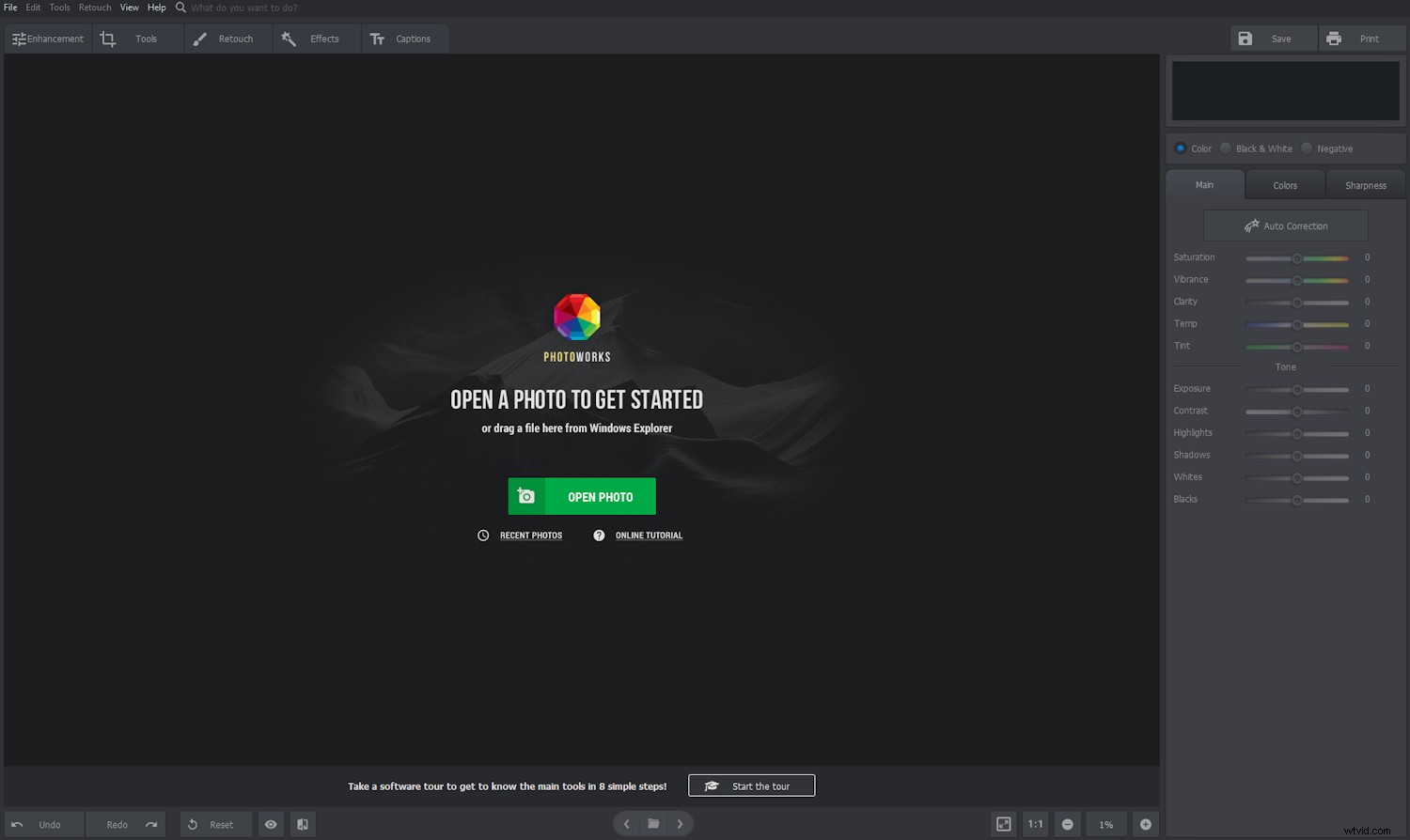
PhotoWorksのすっきりとしたミニマルなインターフェース。すべての編集はソフトウェアによって記憶されるため、非破壊的です。
このレビューでは、PhotoWorksが提供するすべてのものを見ていきます。このPC用の写真編集ソフトウェアは、無数の不要な機能を備えた扱いにくいモンスターではないので、楽しんでいただけると思います。 PhotoWorksは、最初に開いたときから知っているようです。急な学習曲線に直面することなくジャンプできますが、ヘルプが必要な場合はオンラインで利用できる優れたチュートリアルがあります。何ができるか見てみましょう。
生ファイルを開く
RAWファイルは、PC用のフォトエディタを確認するときに常に開始するのに適した場所です。 PhotoWorksはそれらを処理できますか? RAWプロセッサとしては請求されませんが、Adobeの標準DNGファイルに加えてほとんどの独自のRAWファイルを開きます。
PhotoWorksでRAWファイルを開くときは、デフォルト、自動拡張、横向き、縦向き、晴れた日、白黒の6つのプロファイルのいずれかを適用するオプションがあります。デフォルトプロファイルでは、ファイルを開くとPhotoWorksのすべての設定がゼロになりますが、その他の設定はスライダーが調整されたプリセットです。
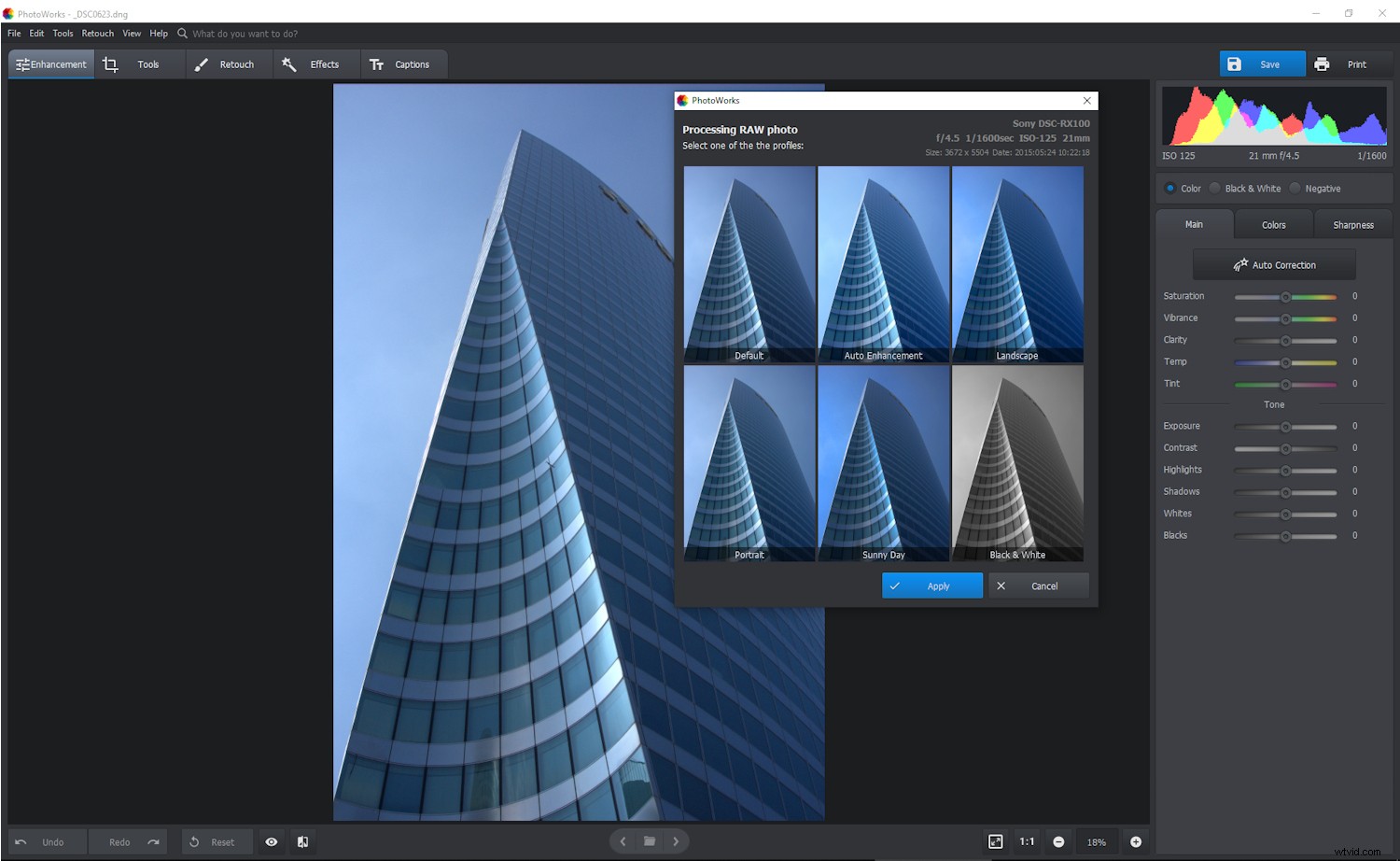
RAWファイルを開くときに6つの開始点が表示されます。デフォルトの変換はページ上で自動的に開きます。
PhotoWorksは本当にピクセルエディタです。個々のRAWファイルをすばやく変換し、品質は問題ありませんが、画像を100%で調べると、色収差(CA)やクロマノイズなどの問題が発生します。画像を100%で表示する必要がありますか?大きなプリントを作成している場合、またはサードパーティに技術的な品質を印象付けようとしている場合のみ。その場合、PhotoWorksには幅広い魅力がある可能性がありますが、このソフトウェアのターゲット市場に属していない可能性があります。

PhotoWorksは現在、色収差やパープルフリンジを修正していません。画質を精査し、非の打ちどころのないファイルが必要なタイプの写真家の場合は、最初に専用のRawコンバーターを使用して実行できます。
PhotoWorksを別のrawプロセッサ(RawTherapee、Darktableなど)とペアリングすることで、「真面目な」写真家は効率的なワークフローの基礎を築くことができます。これは、たとえば、ソフトウェアのインテリジェントなレタッチ機能の恩恵を受ける結婚式の写真家にとっては良いことです。これらについては後で詳しく説明しますが、今のところ、それらは優れていると言えば十分です。
PhotoWorksの方法を保存する
PhotoWorksを起動して間もなく、画像を閉じる方法がないことに気付くでしょう。これは控えめに言っても珍しいことですが、合理化のもう1つの形式です。編集したファイルを保存して、次の画像に移動できます。保存せずに先に進んだ場合でも、編集内容は保存され、ファイルに戻ったときに編集を再開するか、最初からやり直すかを選択できます。これは、プログラムを閉じても当てはまります。編集は非破壊的です。
両方の保存 および高速エクスポート 編集したファイルの別のコピーを選択した形式でエクスポートできます。主な違いは、高速エクスポートで事前に形式を選択することです。 JPEG、TIFF(8ビット圧縮)、PNG、BMPから選択できます。
拡張機能
拡張機能 タブは、画像の色とトーンを変更する場所です。 自動修正が含まれています ワンクリックで写真を変換することを目的とした機能ですが、必要に応じてその効果を変更できます。たとえば、すでに色調範囲に満足しているが、より多くの色が必要な場合は、ダイナミックレンジをオフにして、オートコレクトに活気を加えることができます。 。さらに、自動効果の強さを調整するスライダーがあります。

PhotoWorksには青空のエンハンスメントが含まれており、写真を暖めながら、空の青を簡単に深めることができます。これらの2つの編集は、通常、互いに対立しています。
トップエンドソフトウェアにあると思われる色とトーンのスライダーのほとんどは、拡張機能に含まれています。 メインの下のPhotoWorksのセクション タブ。彼らはあなたが望むだけあなたに手動制御を与えます。ワークスペースは非常に整然と配置されているため、いくつかの確立された写真編集ブランドは恥ずべきことです。デザインは思慮深く、使い勝手が良く、長居したくなる。見たい機能を提案することもできます。
拡張機能の下にさらに2つのタブがあります 色です およびシャープネス 。 1つ目は、色相、彩度、明度(HSL)、およびカラーバランスを調整できます。 研ぎ ツールは基本的にシャープでないマスクであり、夢のようなソフトフォーカス効果を作成したり、過度のシャープネスを打ち消したりできるぼかしセクションがあります。それはすべて便利なものであり、紛らわしい用語は特に省略されています。
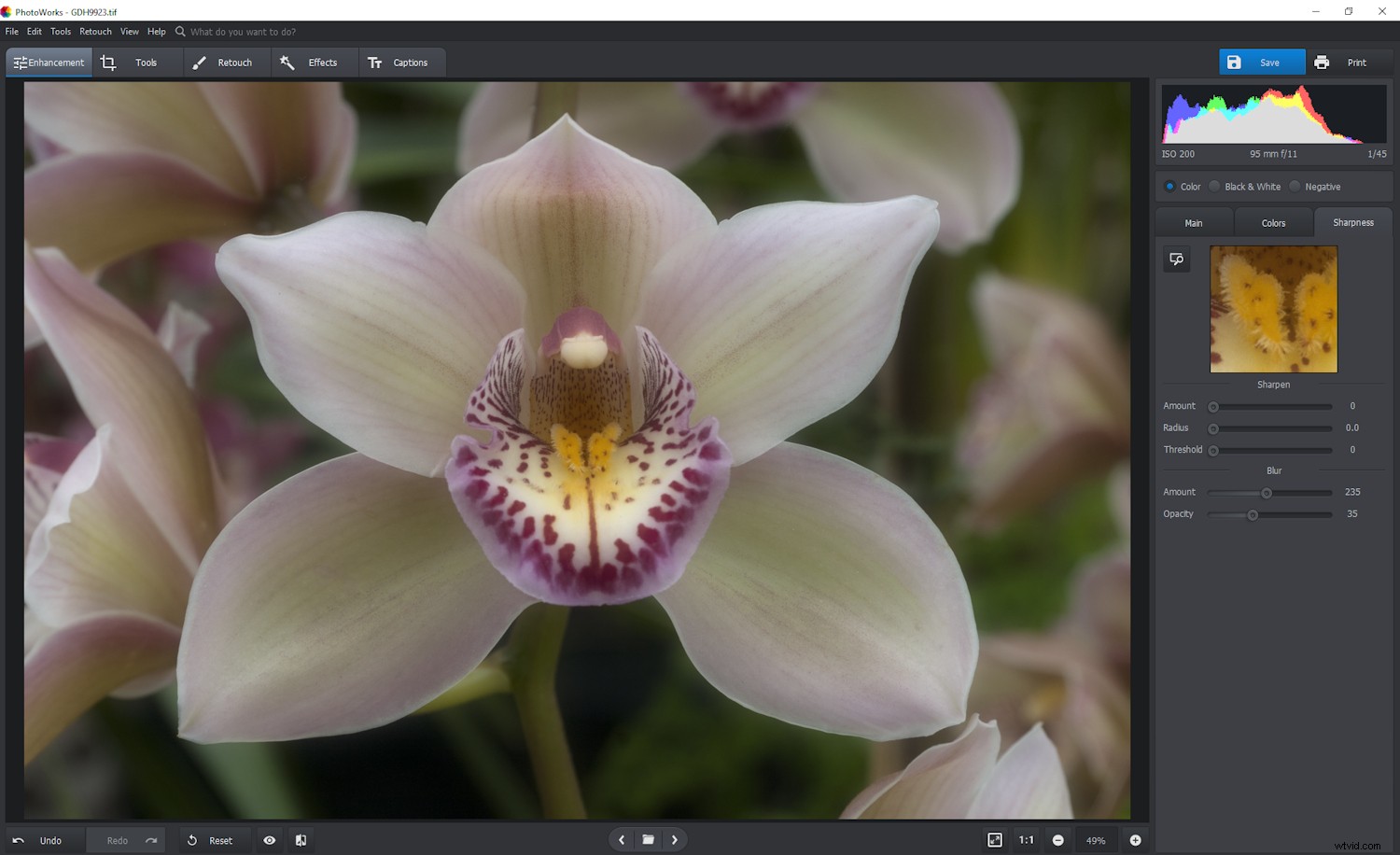
少しシャープにされていない画像は、細部よりも形に注意を向けます。そこで、PhotoWorksBlurツールが役立ちます。忙しい作曲でうまく機能します。
ツール
ツールに移動します PhotoWorksのタブと慎重に選択された強力なツールのセットが画面の右側に表示されます。複雑なプログラムのように、100個の小さなツールアイコンはありません。カーブやトーンマッピングなどの一部のツールは、写真を操作するための代替の、おそらくより高度な方法を提供します。ベテランの写真家はこれらの機能に精通しているでしょう。
切り抜き
PhotoWorksの切り抜きツールには、今日のデバイスやソーシャルメディアページに完全に適合する最新のアスペクト比プリセットのセットが含まれています。もちろん、元のアスペクト比を使用したり、別の比率を選択したり、写真を自由にトリミングしたりすることもできます。ここに欠けているものは何もありません。画像を回転させることができます。これにより、地平線を水平にしたり、最も効果的な構図を実現したりできます。
PhotoWorksの作成者であるAMSSoftwareは、トリミング時の構成を支援するグリッドオーバーレイの選択肢も提供しています。たとえば、三分割法または黄金比グリッドを選択して、何をどこに含めるかを決定するのに役立てることができます。ここでの私の唯一のわずかな不満は、グリッド線が見づらいことが多いことです。おそらく、別の色や不透明度のコントロールが役立つでしょう。
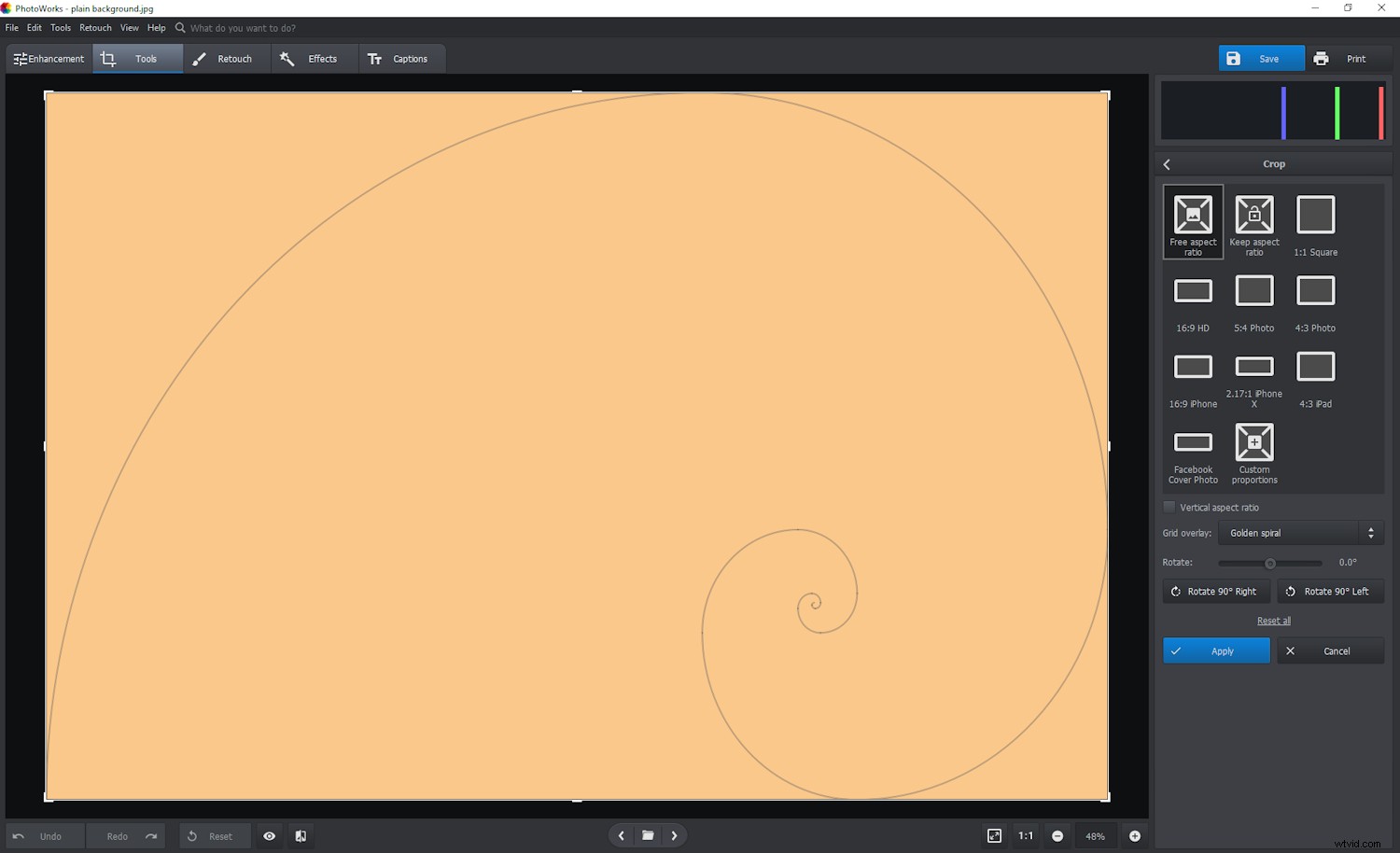
PhotoWorksのゴールデンスパイラルクロップグリッド。
ジオメトリ(遠近法と歪みの修正)
ジオメトリを使用して、建築写真の遠近法を修正できます PhotoWorksのツール。コンピュータ用のほとんどのフォトエディタと同様に、自動調整がないため、スライダーを使用して垂直方向や水平方向の視点を自分で変更する必要がありますが、これは一般的に簡単な作業です。
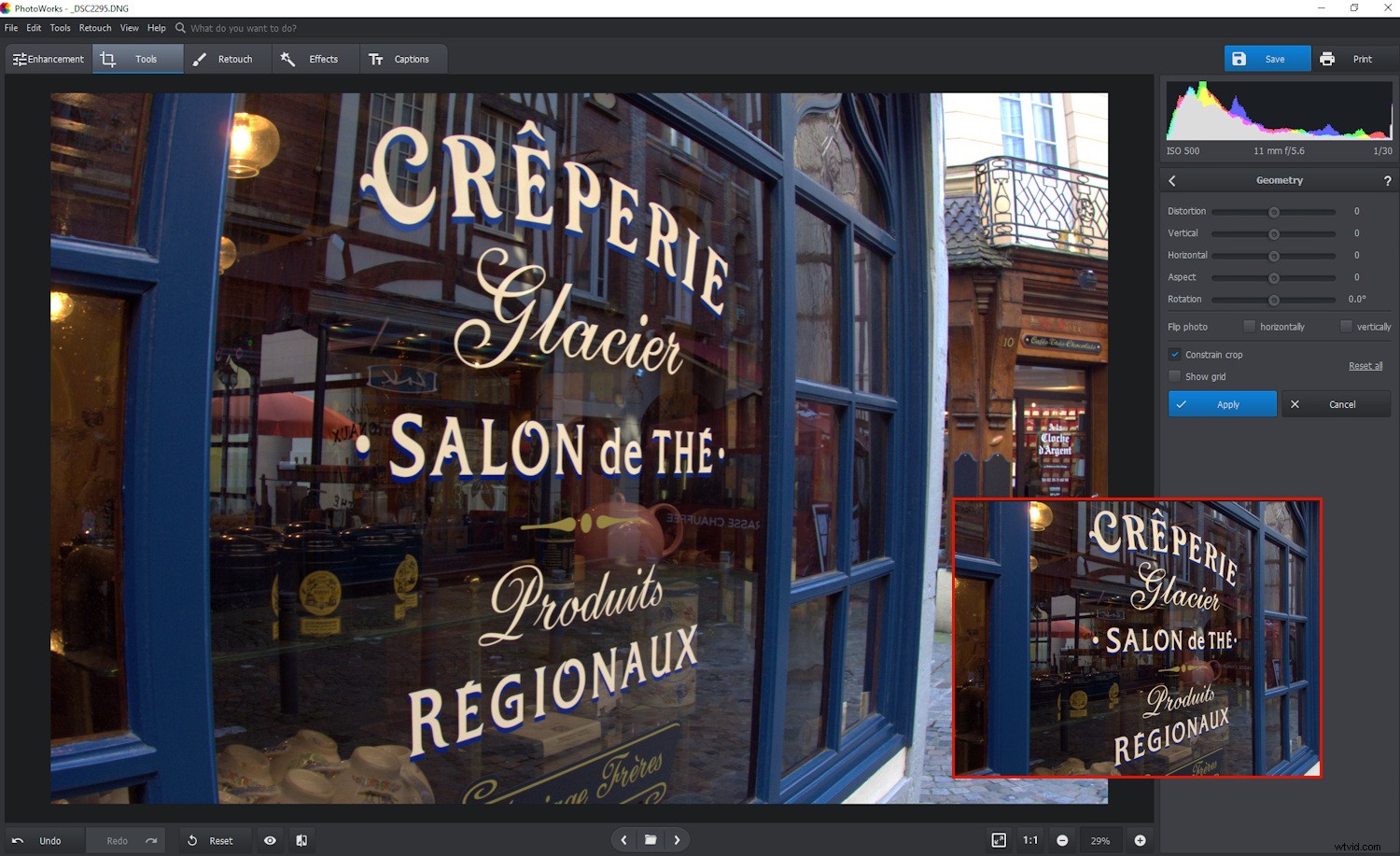
この写真では、レンズの歪みが窓枠に与える影響をはっきりと見ることができます。挿入図では、ディストーションスライダーを使用して修正しました。
このセクションでは、ピンクッションや樽型歪みなどの光学収差の補正も可能です。一部のプログラムでは、レンズプロファイルを使用してこれを実行できますが、付属のグリッドとディストーションスライダーを使用すると、自分で簡単に実行できます。
背景を変更
PhotoWorksを使用すると、写真の背景を簡単に変更できるため、より良い空を移植したり、合成画像を作成したりする場合は、それが可能です。被写体を背景から分離するプロセスは簡単です。オブジェクトブラシで緑色の線を描き、背景ブラシで赤色の線を描き、ソフトウェアに魔法をかけさせます。通常、同じブラシを使用してエッジを少し調整する必要があります。これは、複雑な被写体では手間がかかる可能性があります。多くの写真では、プロセスは正常に機能します。背景として追加したり、自分でアップロードしたりできる、自由に使用できる写真の選択肢もあります。
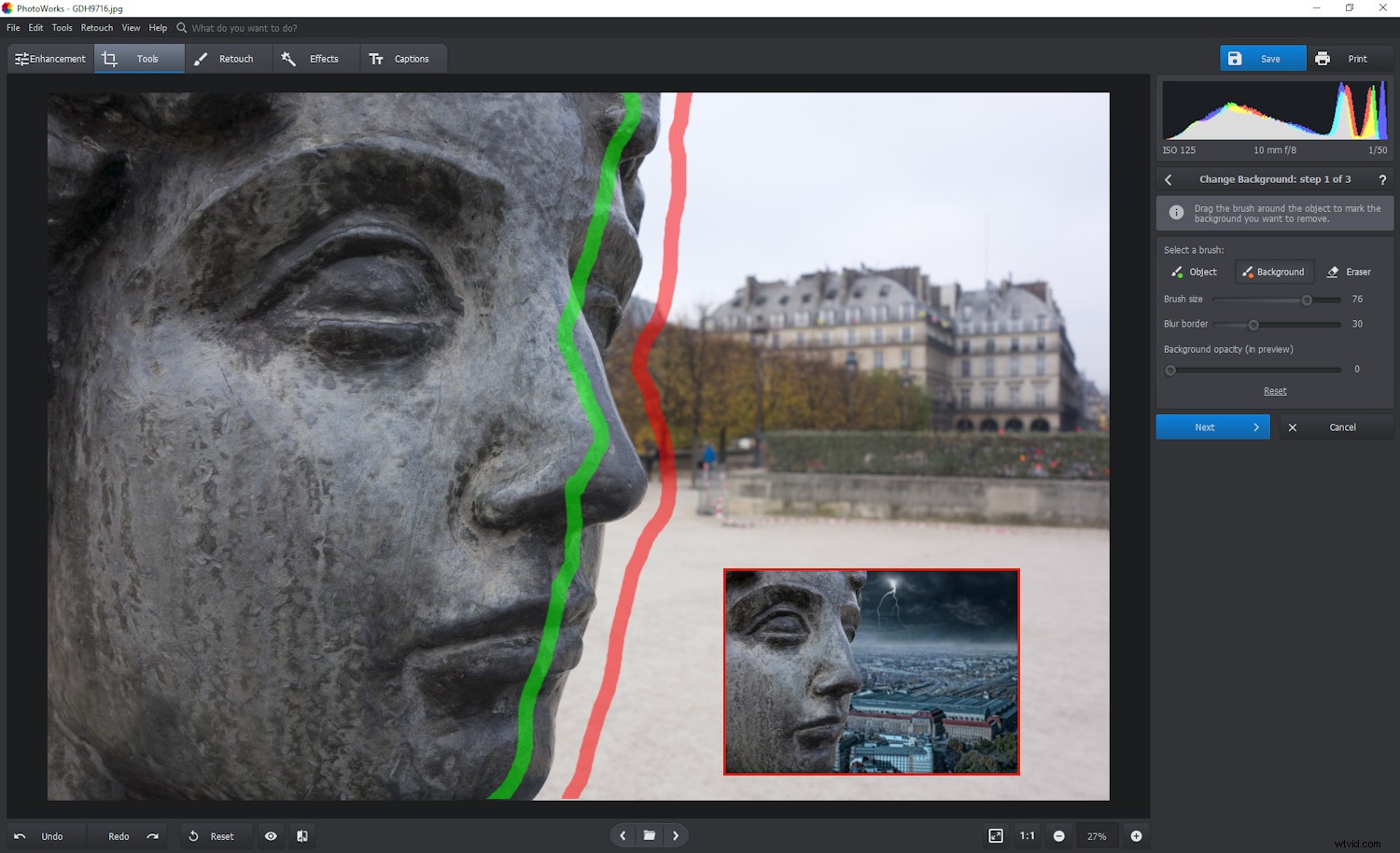
PhotoWorksの背景の変更機能は、被写体を背景からとてつもなく簡単に分離します。複雑な選択(毛皮や細い髪の毛など)に十分なフィネスがあるかどうかはわかりませんが、楽しむことはたくさんあります。
ケラレ
ケラレツールを使用すると、レンズで自然に発生するケラレを修正できます。露出を均一にするために、エッジとコーナーを明るくすることができます。また、クリエイティブな効果としてビネットを追加して、写真の主題に視聴者の注意を集中させることもできます。このPC用フォトエディタは、この編集を微調整するために必要なすべてのコントロールを提供します。
3DLUTカラーコレクション
カラーLUTは、写真の色を再マッピングして別の外観を作成するため、正確に「特殊効果」と呼ばれる場合があります。 PhotoWorksは、それらの優れた組み込みの選択を提供するだけでなく、キューブファイルの形式で独自のものをアップロードすることもできます。ソフトウェア内に独自のLUTを保存することはできないため、それらをプレビューすることもできませんが、PhotoWorksでこの機能を確認できてうれしいです。
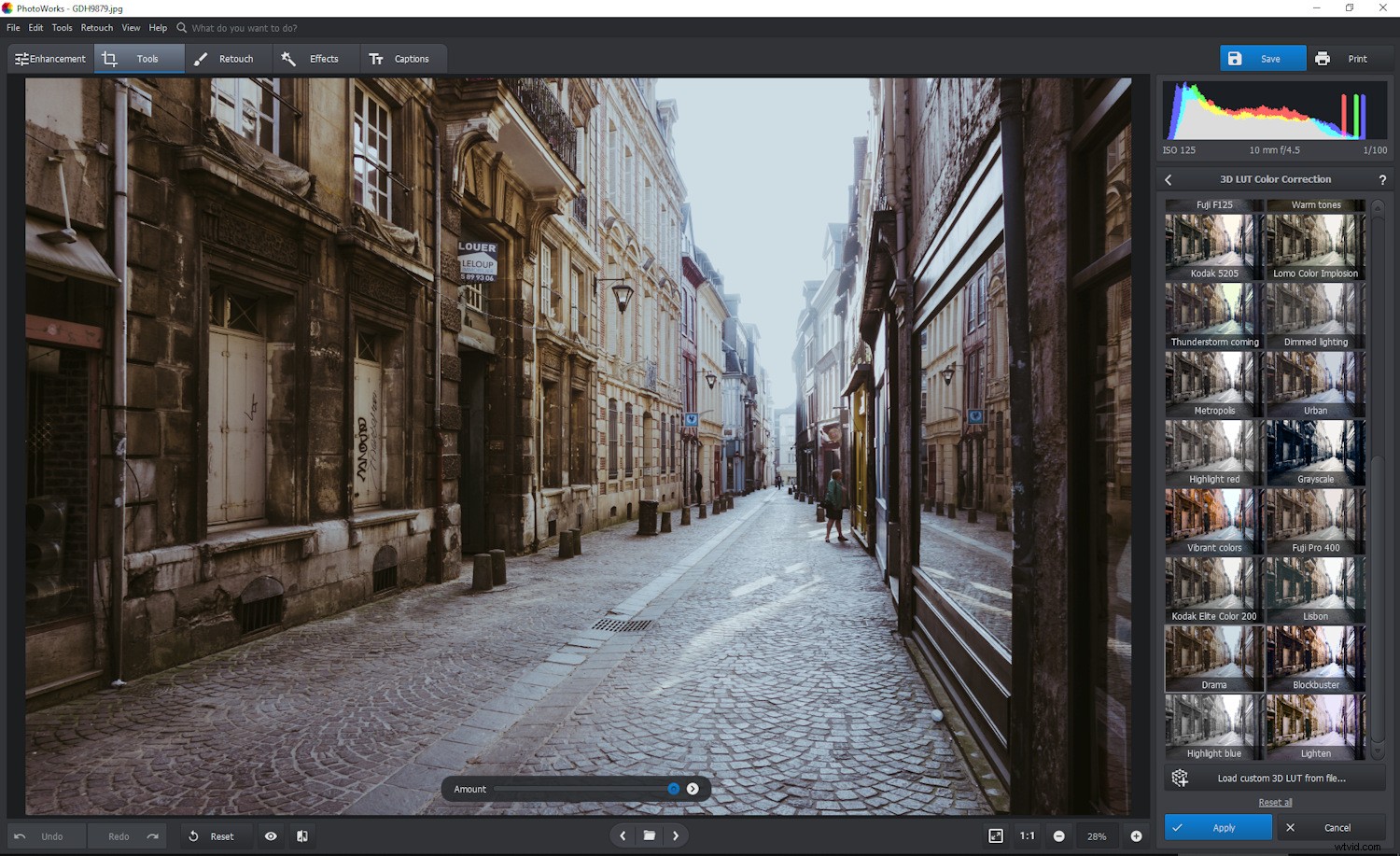
これが「ドラマ」カラーLUTです。興味深いことに、それは色調範囲を圧縮します。そうすることで、視聴者はより縁のある感じになります。
トーンマッピングとカーブ
PhotoWorksには、色とトーンを制御するためのトーンマッピングとカーブツールが含まれています。トーンマッピングを使用すると、色やテクスチャをオーバーレイできます。ここで白黒画像に色を適用して、デュオトーン効果を得ることができます。曲線ツールは、コントラストを調整し、色温度と色合いを変更し、個々のRGB曲線を使用する場合は色を修正します。
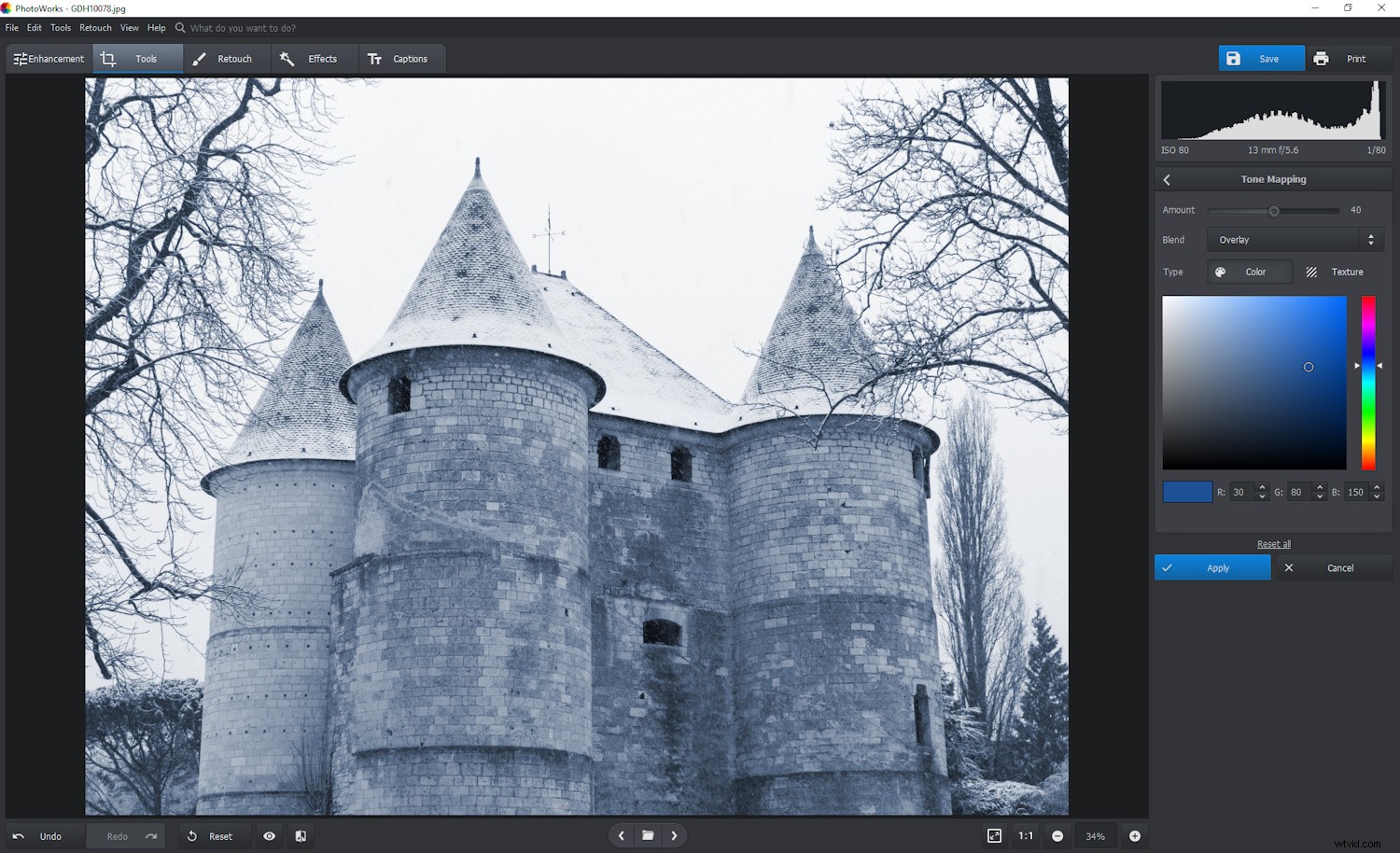
PhotoWorksのトーンマッピングツールを使用して、白黒写真をデュオトーン(つまり、黒と青の混合)に変換しました。
ノイズリダクションとグレイン
PhotoWorksには、デジタルノイズを低減したり、フィルムのような粒子を追加したりするためのツールがあります。このPC用の写真編集ソフトウェアは、カラーノイズとルミナンスノイズを分離しません。これは、上級の写真家にとっては素晴らしい機能です。ただし、高ISO写真の見た目を滑らかにし、改善します。
フィルムグレイン効果は、一般的に写真のデジタルノイズよりも見栄えが良くなります。これを追加して、アナログ写真の時代の本物のレトロな外観を写真に与えることができます。
レタッチ
PhotoWorksの見出し機能の一部は、レタッチセクションに分類されます。このソフトウェアは、顔認識テクノロジーの力を利用して、ポートレートを自動的に強調します。 PortraitMagicまたはFaceSculptテクノロジーを使用して、顔をレタッチし、被写体を最高の状態で表示できます。
ポートレートマジック
PhotoWorksの注目すべき機能は、ポートレートマジック機能です。この機能を使用すると、自動または手動で傷を取り除き、ポートレートを強調できます。そのツールセットには次のものが含まれます。
- 肌のスムージング
- 赤みのコントロール(しみのある肌の改善)
- 肌の色
- 目(くま、コントラスト、くまを取り除く)
- 眉毛(シャープネス、コントラスト)
- 唇(シャープネス、コントラスト、色相、彩度、輝度、グレア)
- 歯(白さ)
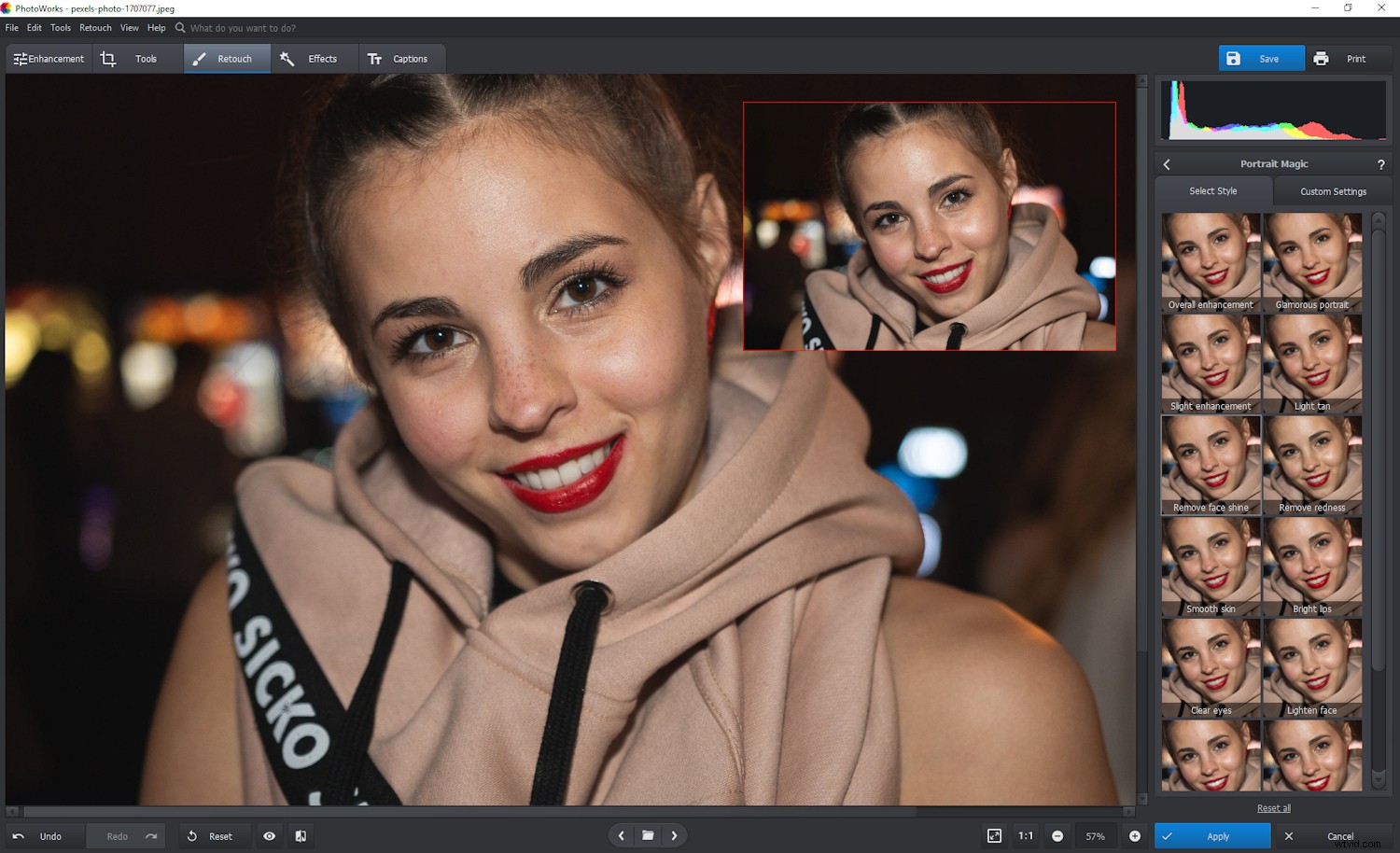
ここで違いを理解するのは難しいかもしれませんが、Portrait Magicは肌のまぶしさ(別名「顔の輝き」)を抑えるのに優れています。完全な手動制御だけでなく、選択できる多くのクイックフィックスがあります。 (画像:ペクセル)
これらを修正する方法をすでに知っている場合でも、このテクノロジーは時間を節約します。プロのポートレート写真家や結婚式の写真家に役立つことは容易に想像できます。最良の結果は、問題に1つずつ対処することで達成されますが、処理を高速化するために使用できる一連のクイック修正ボタンがあります。ソフトウェアは間違いないので、注意する必要があります。たとえば、眼鏡がくまを正確に取り除くのを邪魔します。
Portrait Magicは非常に優れているため、このソフトウェアを単独で購入できます。 PCやノートパソコン用の優れたフォトエディタアプリです。
フェイススカルプト
Portrait Magicで素晴らしいものを見たと思ったとき、FaceSculptが登場します。スライダーを動かして、ソフトウェアが顔の特定の部分を識別して変更するのを見てください。これらのことは、ワープツールなどを使用してPhotoshopで手動で行うことができますが、PhotoWorksを使用すると、優れた画像エディターとレタッチャーを1つにまとめることができます。
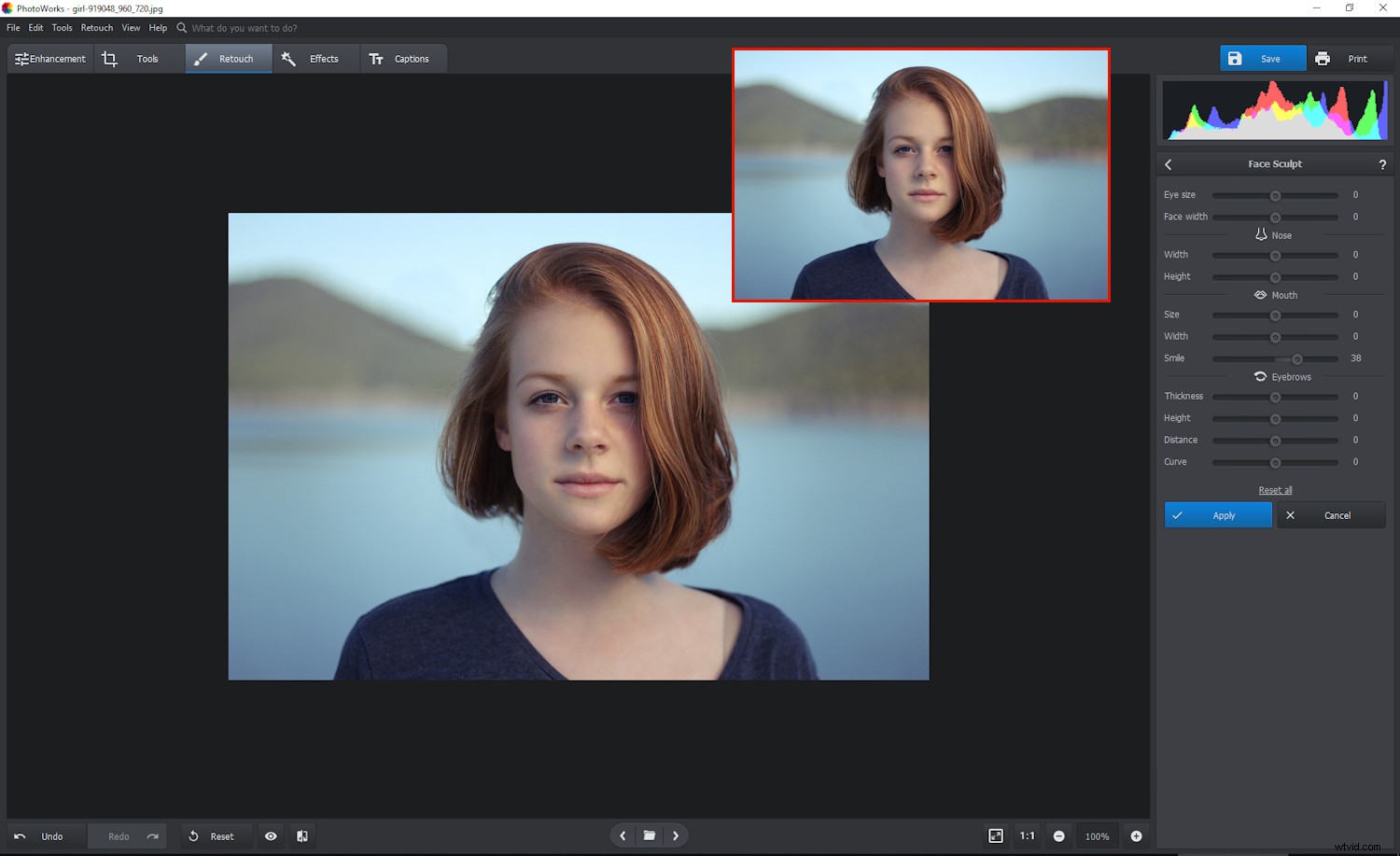
この写真には、笑顔のヒントをより強いヒントに変える以外は何もしていません。 Portrait Magicと同様に、FaceSculptはポートレートを完全に変換できる強力なツールです。その背後にある技術は非常に正確です。多くの場合、微妙な編集が最適です。 (元の画像:Pixabay)
たぶん私たちは皆、私たちの見た目を受け入れるべきですが、一般的な信念に反して、カメラは嘘をつきます。見栄えの悪いカメラアングル、過酷な照明、タイミングの悪さ、レンズの歪みなど、技術的な理由から、見栄えの悪いポートレートを撮るのは簡単です。 PhotoWorksを使用すると、このような問題を解決できます。
Face Sculptを使用すると、目、鼻、口、眉毛、および顔自体の形状を変更したり、サイズを変更したりできます。しかめっ面を笑顔に変えることもできます。微妙に使用すると、完全な嘘ではなく、さまざまなバージョンの真実が作成されます。そして、それが被験者が自分自身について気分が良くなるのを助けるなら、それは悪いことではありません。
修復およびクローン作成ツール
PhotoWorksの修復およびクローン作成ツールも一流です。クローンスタンプは、同様の領域から自動サンプリングし、サンプルの場所を変更するオプションを提供します。迅速かつ効率的であり、通常は介入は必要ありません。ヒーリングブラシは、小さな傷(ほこりの斑点など)を修正するのにさらに高速です。
調整ブラシ
PhotoWorksにはレイヤーはありませんが、調整ブラシを使用してローカル編集を実行できます。 Lightroomのユーザーは、この概念に精通しています。色、色調、シャープネスはすべて、画像のどこでも選択的に調整できます。専用のツールの方が良いですが、エッジをきれいにブラッシングして彩度を下げることで色収差に対処することもできます。
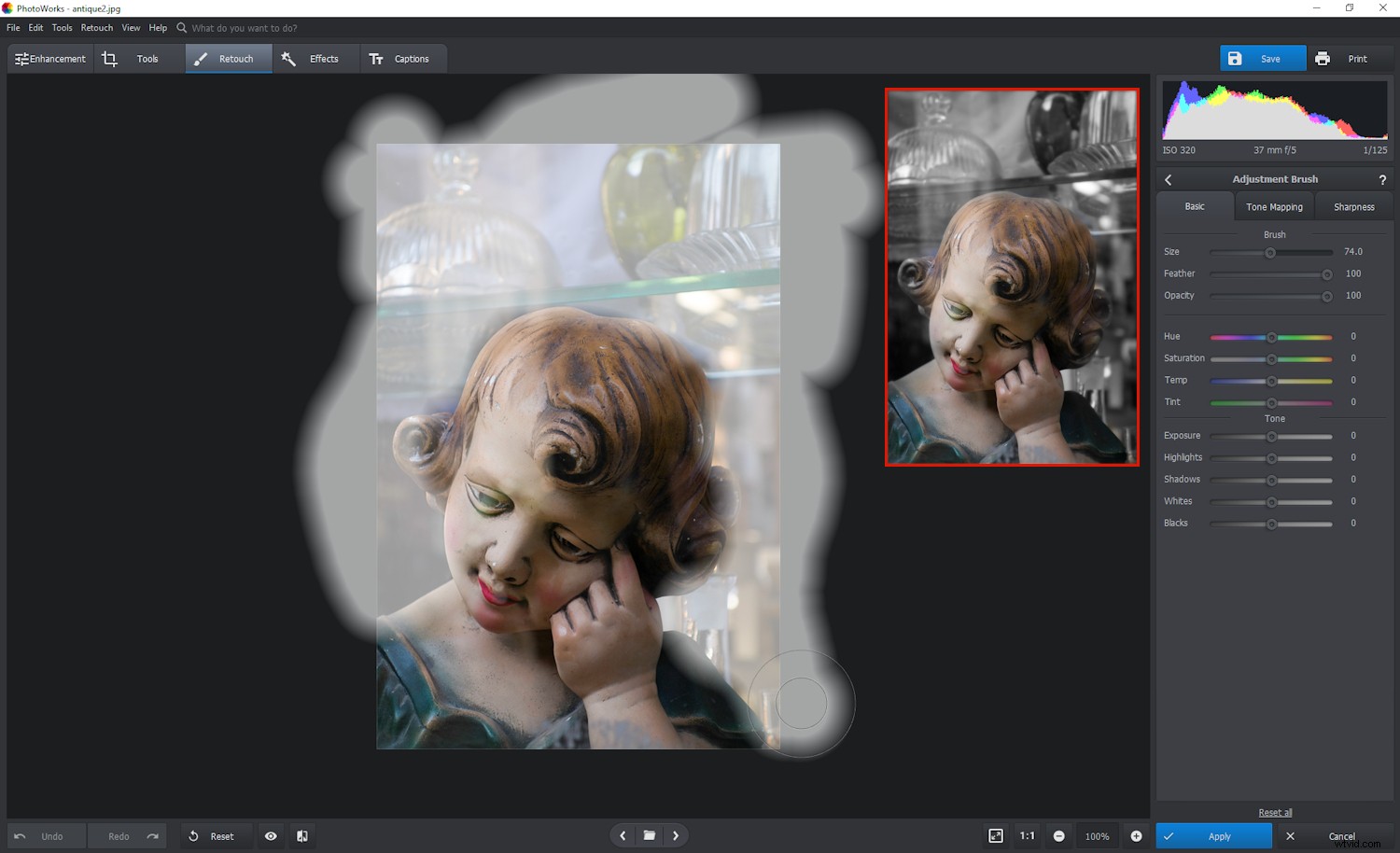
時代遅れですが、PhotoWorksの調整ブラシを使用した選択的なカラーリングの簡単なデモを次に示します。このLightroomスタイルの機能は、レイヤーのように初心者を悩ませることなく、無限の可能性を提供します。
段階的フィルターと放射状フィルター
段階的フィルターと放射状フィルターは、画像の1つ以上の部分を局所的に調整する別の方法を提供します。調整する音色、色、シャープネスに関係なく、これらのレタッチツールを使用すると、被写体を簡単に強調できます。また、露出を上げて(たとえば、古典的な暗い前景や明るい空)、影のディテールを引き出すこともできます。特徴的に、これらの機能はきちんと設計されており、PhotoWorksで簡単に使用できます。
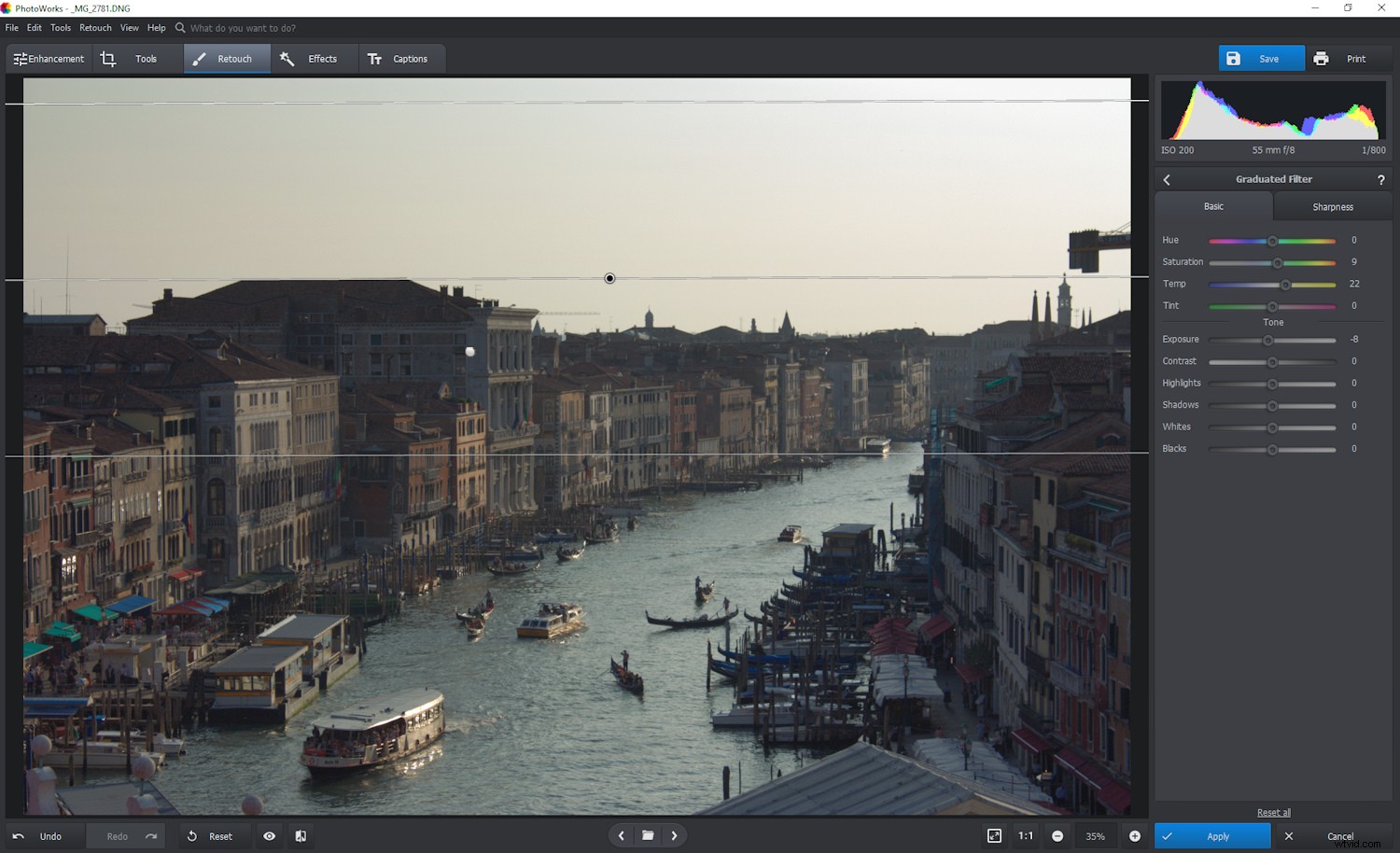
ここでは、2つの段階的なフィルターが使用されています。1つは写真の下半分を明るくして暖めるためのもので、もう1つは空の露出を少し減らすためのものです。
特殊効果
150以上の特殊効果から選択できるため、PhotoWorksは各写真を解釈するためのさまざまな方法を提供します。 特殊効果 ソフトウェアのセクションでは、好きな効果を追加して、必要に応じて好みに合わせて調整できます。 [適用]ボタンを押すと、ソフトウェアの[拡張機能]領域に移動し、色、トーン、シャープネスを微調整できます。
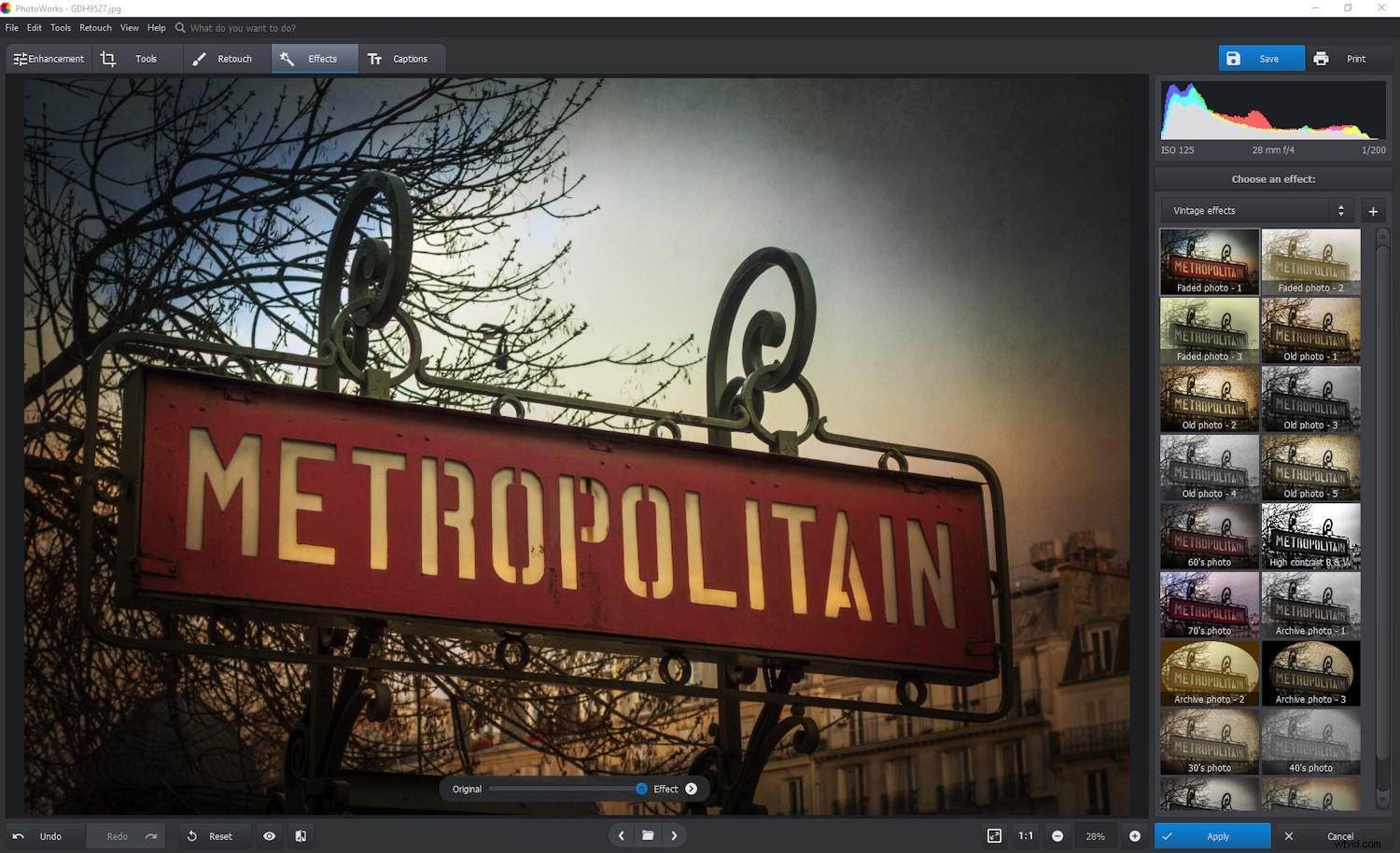
私の目には非常に心地よい特殊効果(Faded Photo -1)と、PhotoWorksで利用できる150を超える特殊効果の1つです。
私は個人的に写真にテクスチャを追加するのが好きなので、コレクションの中にいくつかのテクスチャ効果を見つけて良かったです。 クイック拡張もあります 選択。ワンクリックで修正する機会がさらに増えます。エフェクトをお気に入りに追加して、後で簡単に見つけられるようにすることができます。
写真フィルム セクションでは、さまざまな古典映画の外観を再現しようとしています。これらのエフェクトを試してみるのは楽しいです。場合によっては、何度も何度も使用することがあります。
キャプション(テキストとステッカーを追加)
あなたが通常あなたの写真で何をするにしても、あなたがそれらにテキストを追加したい時が来るかもしれません。クリスマスカードを作ったり、チラシをデザインしたりしているのかもしれません。ソーシャルメディア用のミームを作成し、友達を楽しませることができます。 PC用のPhotoWorksフォトエディタアプリには、選択したフォント、色、スタイルで必要なテキストを作成するのに役立つさまざまなツールセットが含まれています。ステッカーコレクションを使用すると、漫画のようなキャプションを追加してさらに楽しむことができます。

結論
ミニマルな表面の下にあるPhotoWorksは、レベルに関係なく使いやすい強力なツールセットを提供します。ソフトウェアが顔認識技術を活用する方法は、確かに魔法のようなものです。
PhotoWorksには、色収差の除去、より微妙なノイズリダクション、ヒストグラムの調整(レベル)に役立つ露出警告など、基本的なことがいくつかあります。 16ビットTIFFをエクスポートする機能があれば便利です。ただし、ある時点で、何かを追加し続けると、プログラムは他の多くのプログラムと同じように複雑になり、合理化された魅力を失います。
デザイン的には、PhotoWorksは前向きに輝きます。美しくクリーンなインターフェースを備え、誰もが理解できる簡単な用語を使用し、最小限の労力で多くの作業を実行します。単独で使用する場合でも、他のPC用フォトエディタと一緒に使用する場合でも、一見の価値があります。
無料の試用版をダウンロードして、プログラムの機能を自分で調べることができます。または、dPSリーダー専用のクーポンを使用して、今すぐPhotoWorksを50%割引で購入してください!
免責事項:PhotoWorksは有料のdPSパートナーです。